Slik gjør du iPhone-skjermopptak med lyd 2022
Leter du fortsatt etter en 3. part skjermopptak app på App Store eller programvare som lar deg ta opp skjermen på iOS-enheten?
Til stor glede har iPhone skjermopptak som en innebygd iOS-funksjon.
Nå vil du kanskje også vite hvordan du får lydopptak mens skjermen blir tatt opp.
Hvis du er en vlogger eller blogger, må du kanskje ta opp telefonens skjerm for å illustrere fremgangsmåten for enkelte prosedyrer. Det er veldig viktig for deg å forklare fremgangsmåten tydelig for seerne.
Eller hvis du bare vil lagre noens Instagram-historie eller live-video anonymt, kan du også bruke skjermopptak.
Vi har dekket deg i denne opplæringen. Les videre for å vite hvordan du tar opp iPhone-skjerm med lyd.
Slik aktiverer du skjermopptak på iPhone.
innhold
Aktiver iPhone-skjermopptak med lyd
Siden du kan tilpasse kontrollsenteret, er det akkurat der vi skal legge til et skjermopptaksalternativ.
Legg til skjermopptaksknapp for å kontrollere innstillinger
La oss først legge til skjermopptakssnarveien til Kontrollinnstillinger ved å bruke trinnene nedenfor:
- Åpne innstillinger
- Trykk på kontroll~~POS=TRUNC under Innstillinger
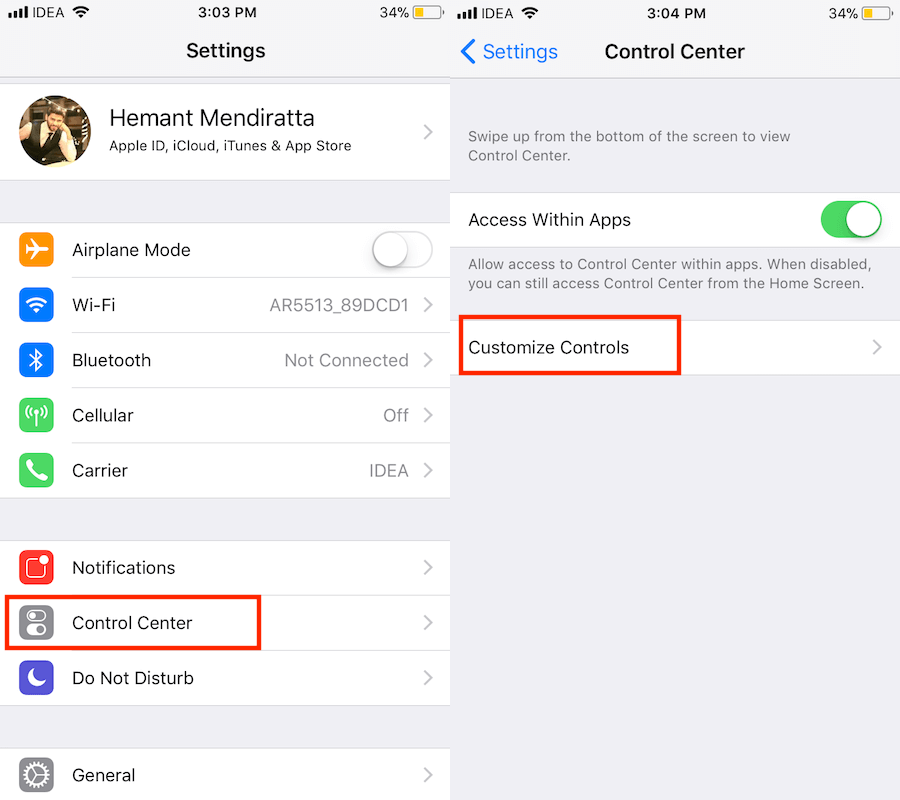
- Nå, trykk på Tilpass kontroller
- In Flere kontroller delen du bør se Skjermopptak alternativ
- Trykk på grønt + ikon ved siden av den for å legge den til
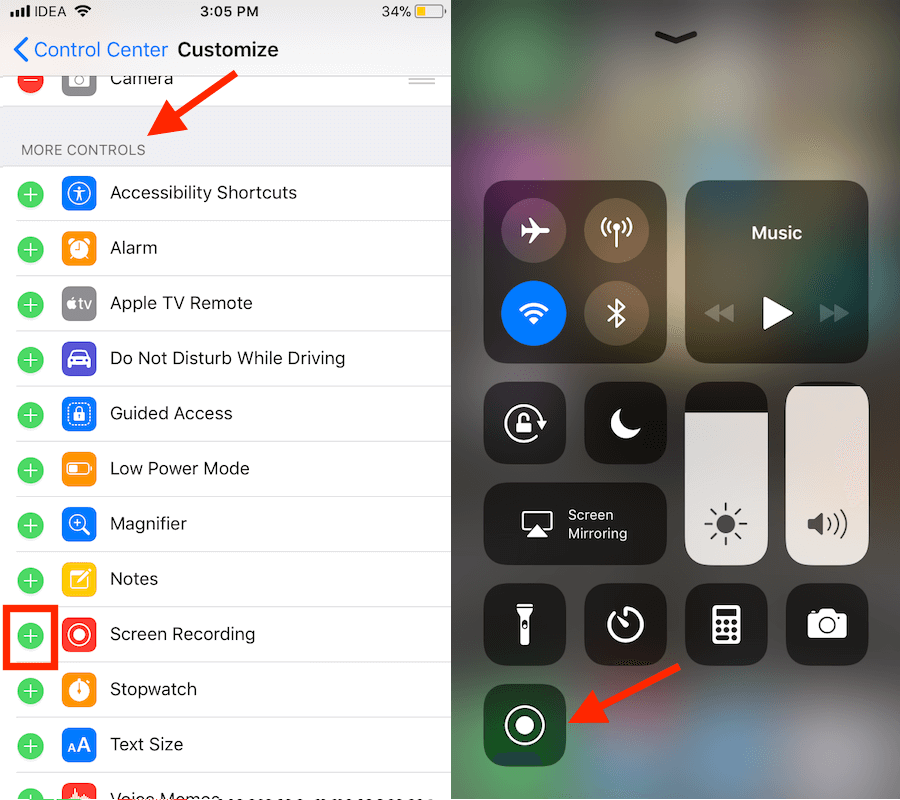
Det er det.
Gjør opptaket
La oss nå se hvordan du gjør opptak:
- Gå ut av innstillingene
- Sveip oppover å ta opp kontroll~~POS=TRUNC.
- Nederst til venstre vil det være en opptaksknapp; trykk på den for å ta opp skjermen.
- Etter en 3-sekunders timer vil skjermen begynne å bli tatt opp, noe som indikeres med en rød stolpe på toppen.
Til stoppe opptaket, kan du enten bruke skjermopptaksknappen i kontroll~~POS=TRUNC eller trykk på rød stolpe øverst og velg Stopp på popup-boksen.
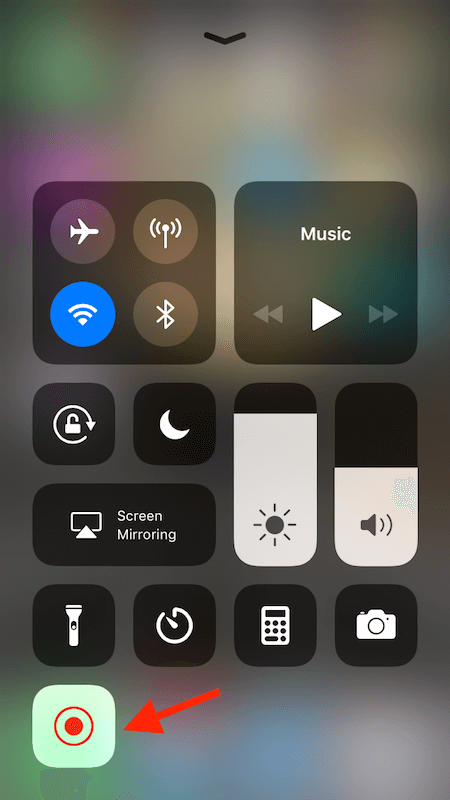
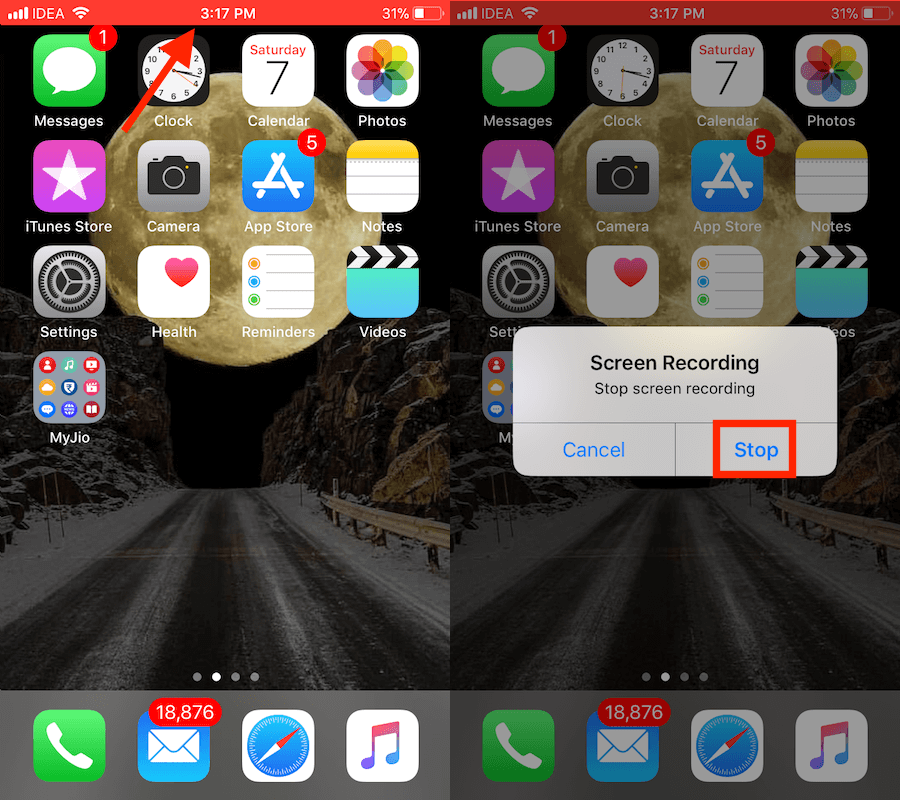
Videoen lagres i Bilder-appen når den er fullført.
Mikrofonen er slått av som standard, noe som betyr at det ikke blir tatt opp noen lyd på skjermen som tar opp video.
Hvis du ønsker å ta opp lyd sammen med skjermopptak, er det en ting til du må gjøre.
Ta opp skjerm med lyd på iPhone
For å aktivere mikrofonlyd for skjermopptak lang-trykk de skjermopptaksikon i kontrollsenteret.
På neste skjerm trykker du på mikrofonikon for å slå den på. Den blir rød når den er aktivert.
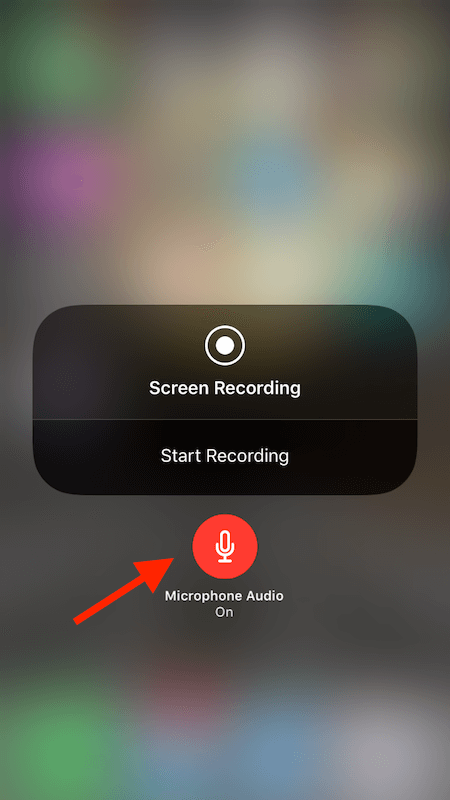
Det er det.
Neste gang du starter skjermopptak vil lyden også bli tatt opp i videoen.
Du kan deaktivere lyden senere hvis ønskelig ved å lenge trykkende skjermopptaksknappen igjen og trykke på mikrofonikonet som er rødt denne gangen. Den skal bli grå når den er slått av.
Avsluttende ord
Ved å bruke denne funksjonen kan brukere nå ta opp iPhone-skjermen med lyd uten noen programvare, datamaskin, app eller jailbreak-løsning.
Vi håper at dette nye tillegget kommer til å hjelpe mange brukere med å ta opp skjermen på iOS-enheten.
For meg som blogger kommer dette til å la meg raskt spille inn opplæringsvideoer for vår YouTube-kanal.
Hva er dine tanker? Del med oss i kommentarene nedenfor.
Siste artikler